本篇文章主要讲解,通过1Panel面板实现java运行环境,部署网站并加载的详细教程。
日期:2024年7月21日
作者:任聪聪
独立博客:https://rccblogs.com/501.html
一、实际效果

二、详细操作
步骤一、给我的项目进行打包,输出一个jar包如下图:
mvn package
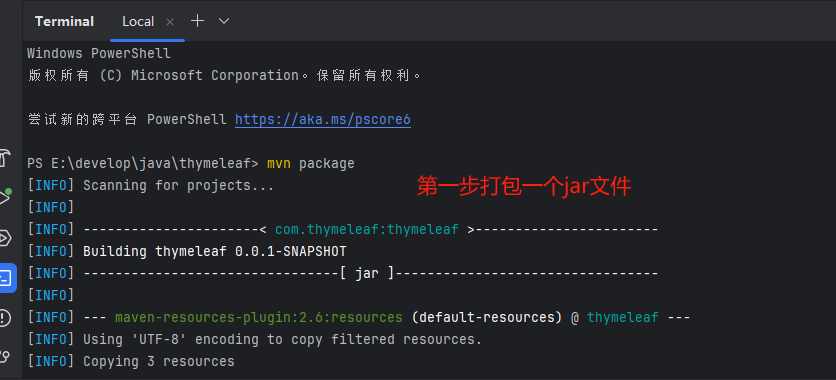
步骤二、找到jar包:
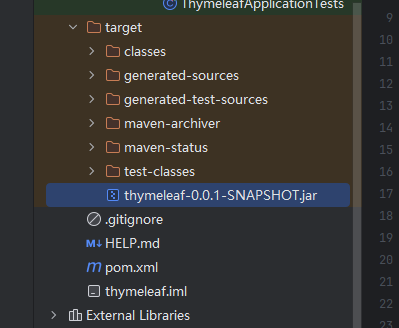
如图,可以在我们打包命令下,看到jar包的输出路径。
步骤三、登录1panel,进入到控制中心:
说明:此处省略了登录步骤,登录后进入到控制中心即可。
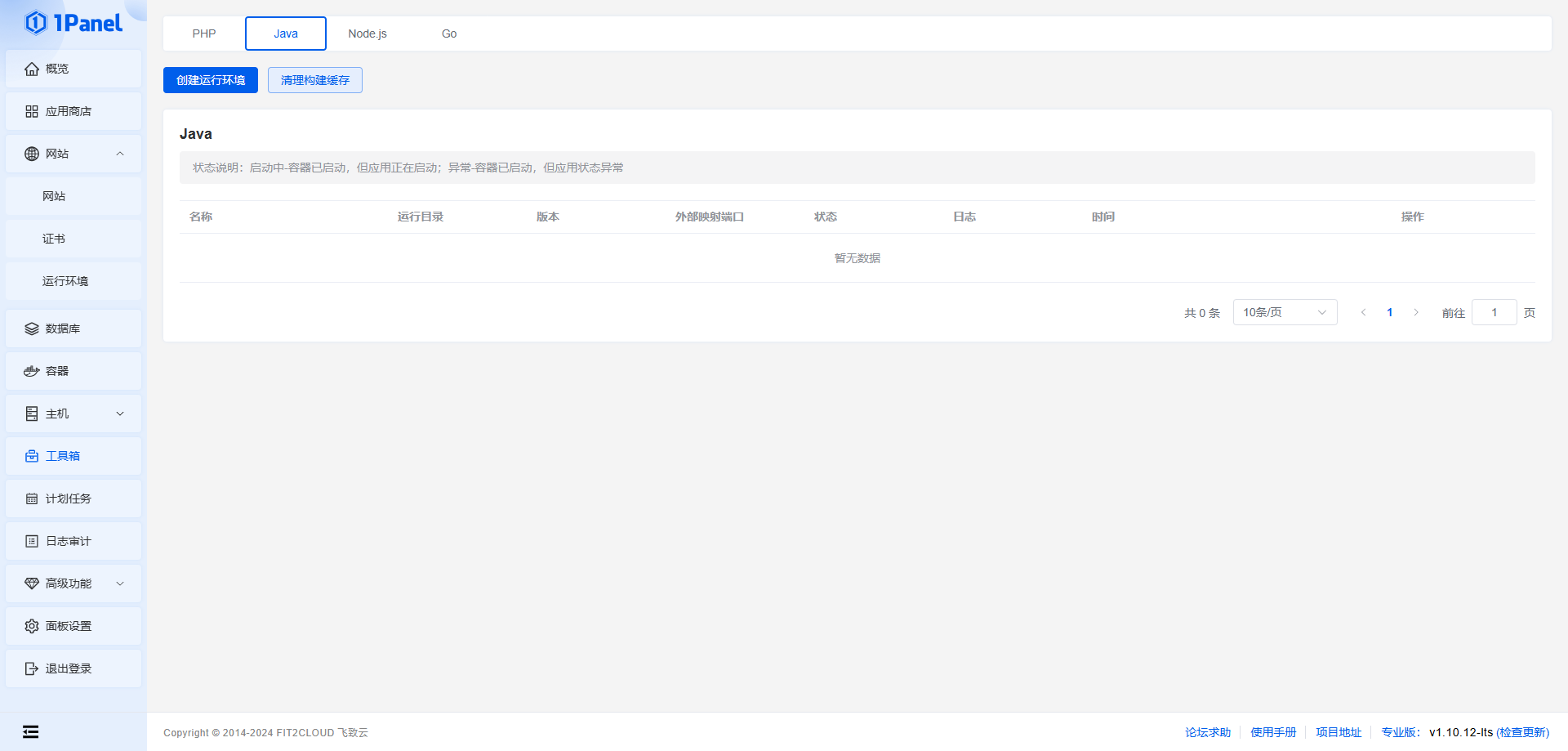
步骤四、点击主机并找到文件菜单如下图:
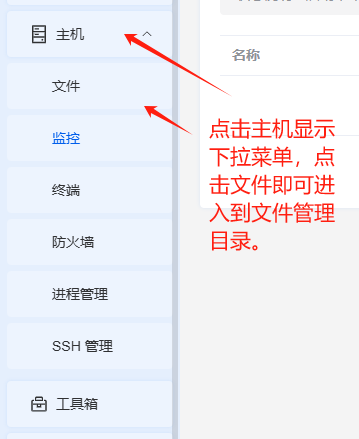
步骤五、进入到文件界面,点击创建:
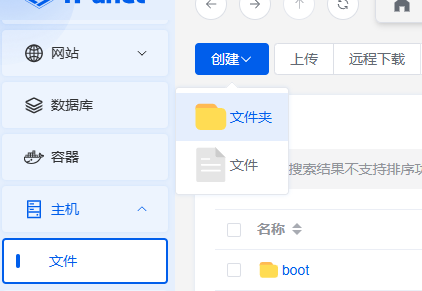
点击文件夹,如下图:
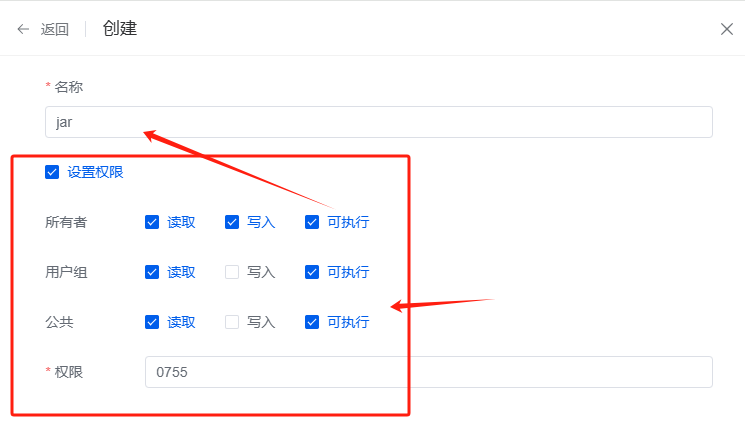
创建完毕后,点击jar目录,进入到下一个步骤。
步骤六、点击上传文件,并选择所需的文件信息。
备注:进入到jar目录后,可以点击左上角创建按钮旁边的上传按钮,进行上传文件。
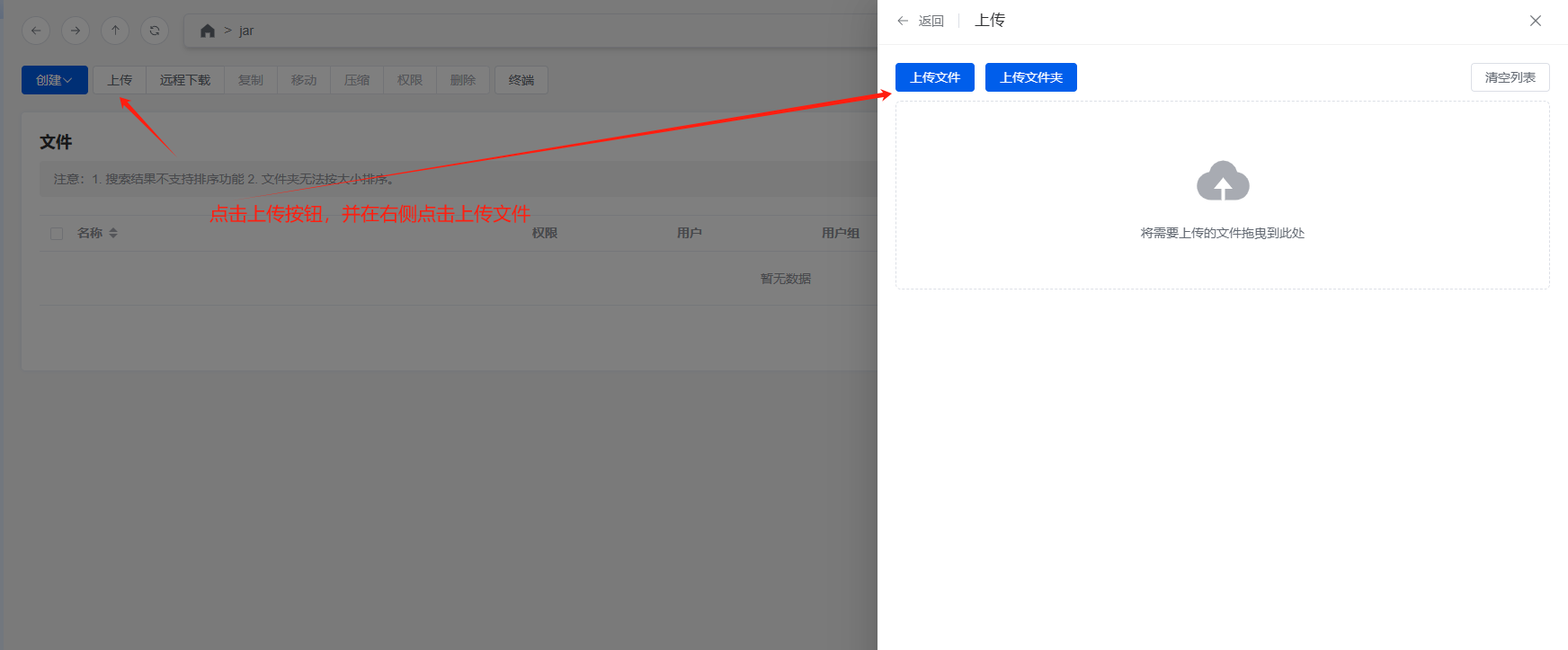
选中文件后点击确认即可完成提交:
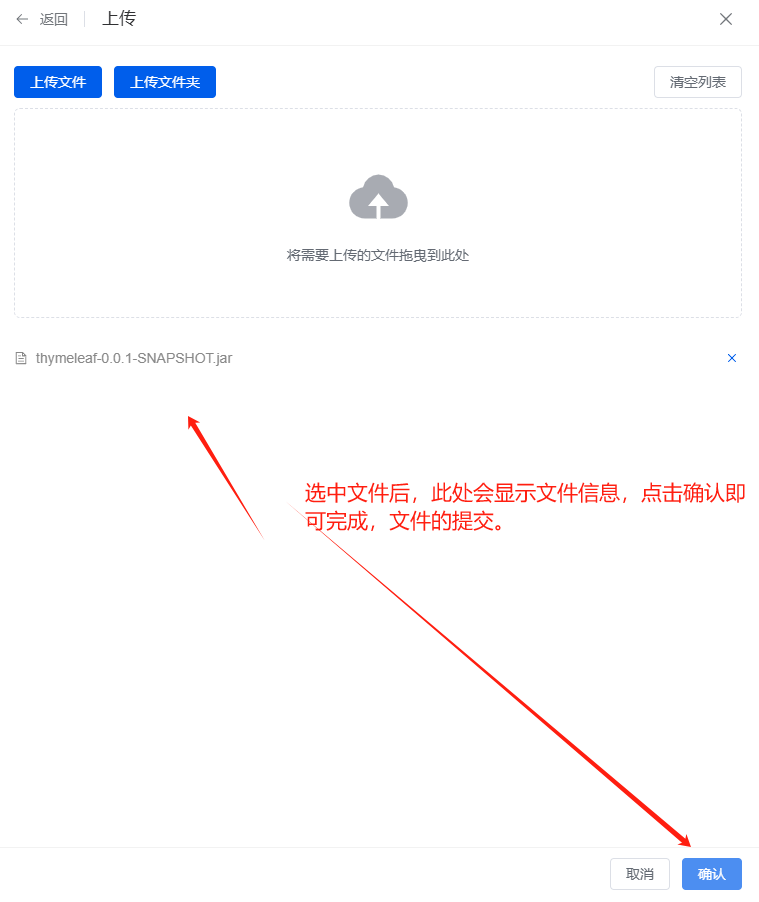
步骤七、进入到运行环境界面中
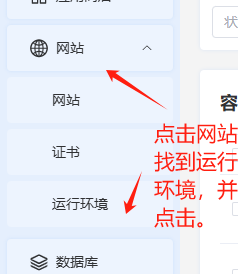
步骤八、在运行环境界面中点击java
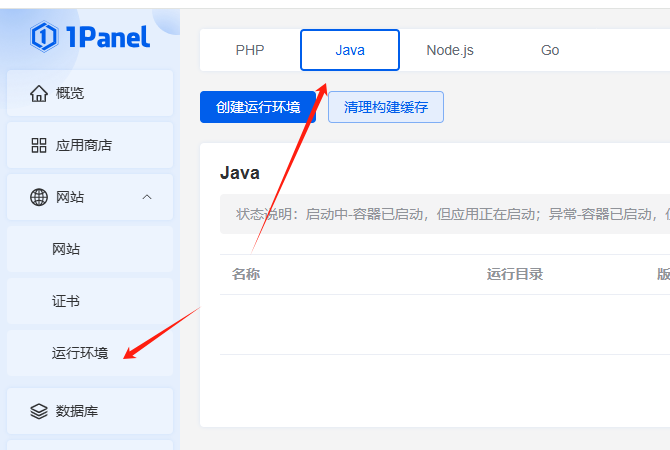
步骤九、点击左上角的创建运行环境按钮,如下图:
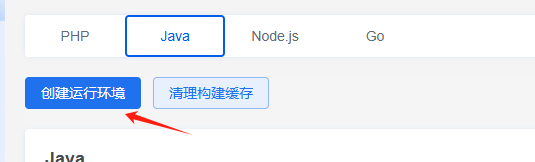
步骤十、填写java运行环境配置信息。

填写完毕后点击确认。
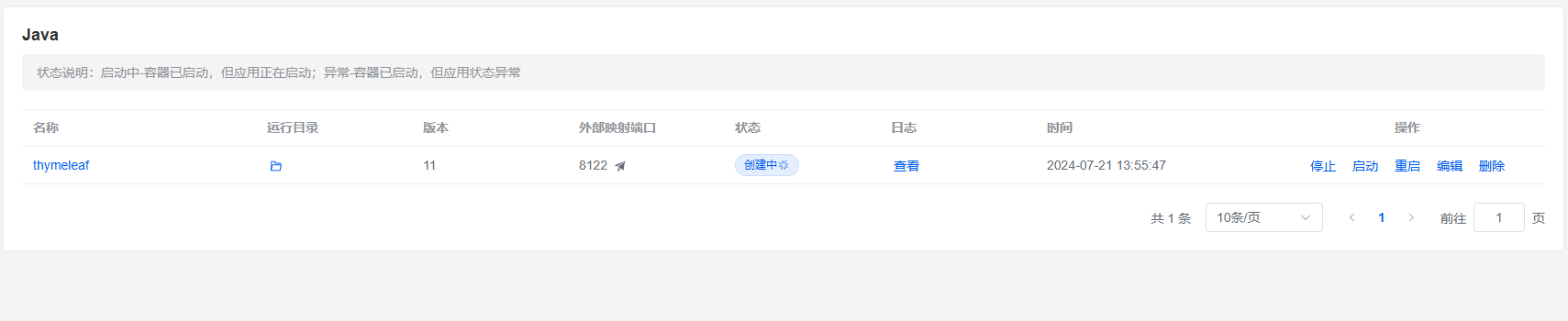
等待环境创建完成…

步骤十一、容器创建完成后,点击网站菜单,进入到网站列表,开始创建网站。
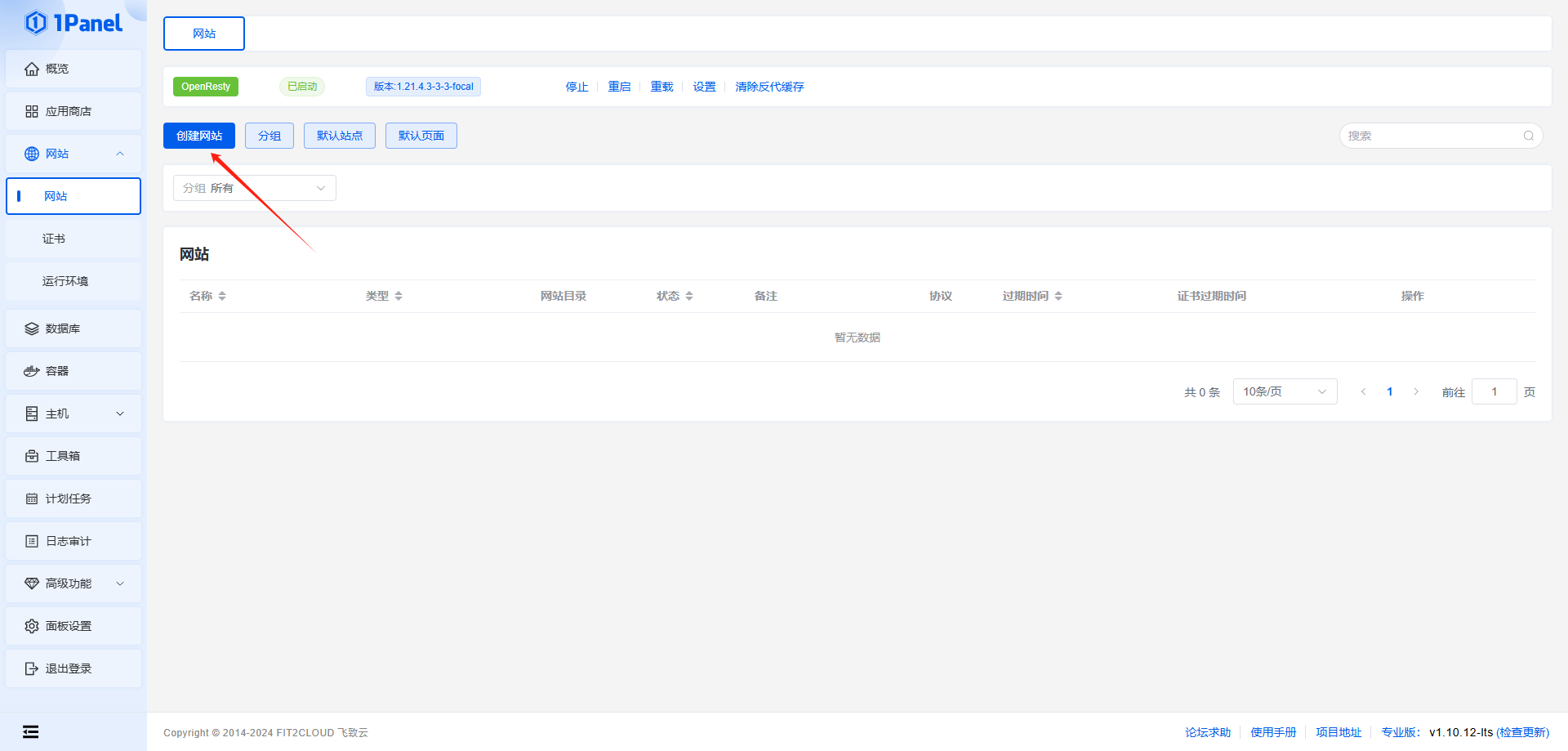
点击创建后,弹出表单信息填写如下:

步骤十、点击确认,完成网站创建,浏览器中输入ip:8123即可看到我们的demo项目已经运行了,如下图:
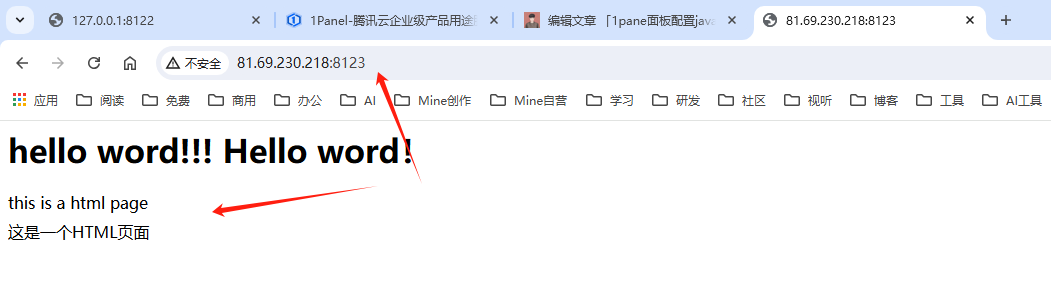
三、常见问题
1.无法启动java运行环境的情况说明
这可能是由于你的项目没有配置jar运行信息和jar相关的打包配置导致的,如下是pom文件配置打包信息的代码,复制到自己的pom文件的plugins 标签内即可:
<plugin><groupId>org.springframework.boot</groupId><artifactId>spring-boot-maven-plugin</artifactId><version>${spring-boot.version}</version><!-- 删除这个配置<skip>true</skip>确保插件执行 --><configuration><mainClass>com.thymeleaf.ThymeleafApplication</mainClass><!-- 必要配置,决定了JAR包是否可直接运行 --><executable>true</executable></configuration><executions><execution><goals><goal>repackage</goal></goals></execution></executions></plugin>
即可启动成功:
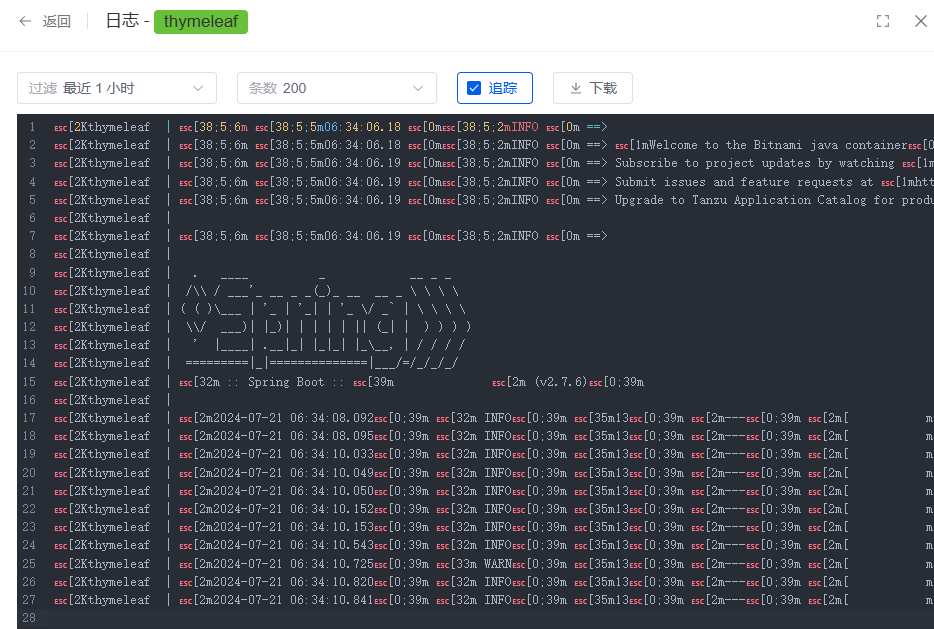
2.创建网站出现端口被占用无法启动的情况说明:
如果jar的端口和网站的端口一样,则只需要将网站的端口设置成其他即可。



















